wps撤销保护 wps如何撤销保护文档
更新时间:2023-10-06 16:07:44作者:jiang
在我们日常的办公和学习中,经常会使用到WPS软件来处理各种文档,而有时候我们会对一些重要的文件进行保护,以确保其安全性和机密性。当我们需要对这些受保护的文档进行修改或分享时,就需要撤销保护。WPS如何撤销保护文档呢?在接下来的文章中,我们将会介绍WPS撤销保护的方法,以帮助大家更好地利用这一功能。

保护文档
在“WPS演示”菜单上,单击“文件信息”下的“文件加密”,或者在“WPS演示”菜单上单击“选项”,在“选项”对话框中单击“安全性”选项卡。
在“打开权限密码”框中键入任意字符组合的密码。
在“请再次键入打开权限密码”框中重复键入一次。
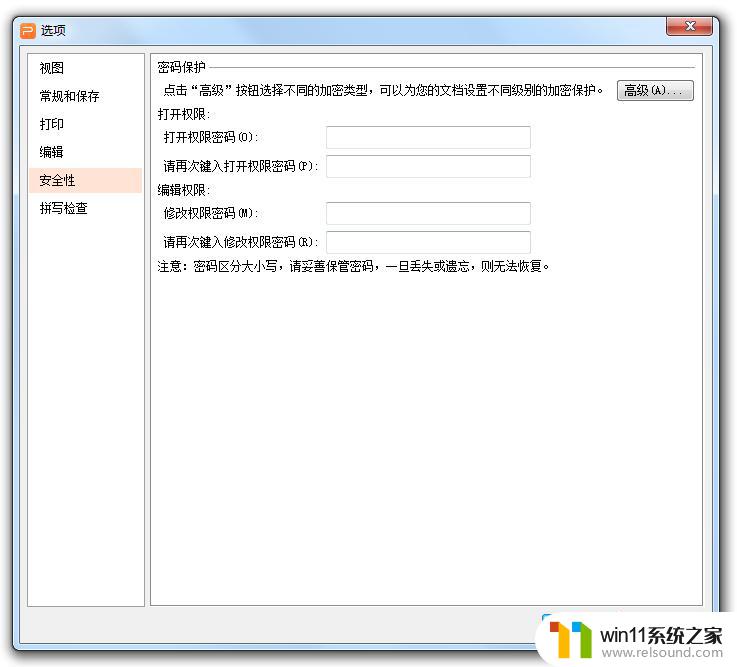
如果您需要选取加密算法,可以单击“高级”,进入“加密类型”中进行设置。
单击“确定”。
提示
密码区分大小写。
密码一旦丢失或遗忘,则无法恢复。
以上就是关于wps撤销保护的全部内容,如果您遇到相同的问题,可以按照本文的方法来解决。















